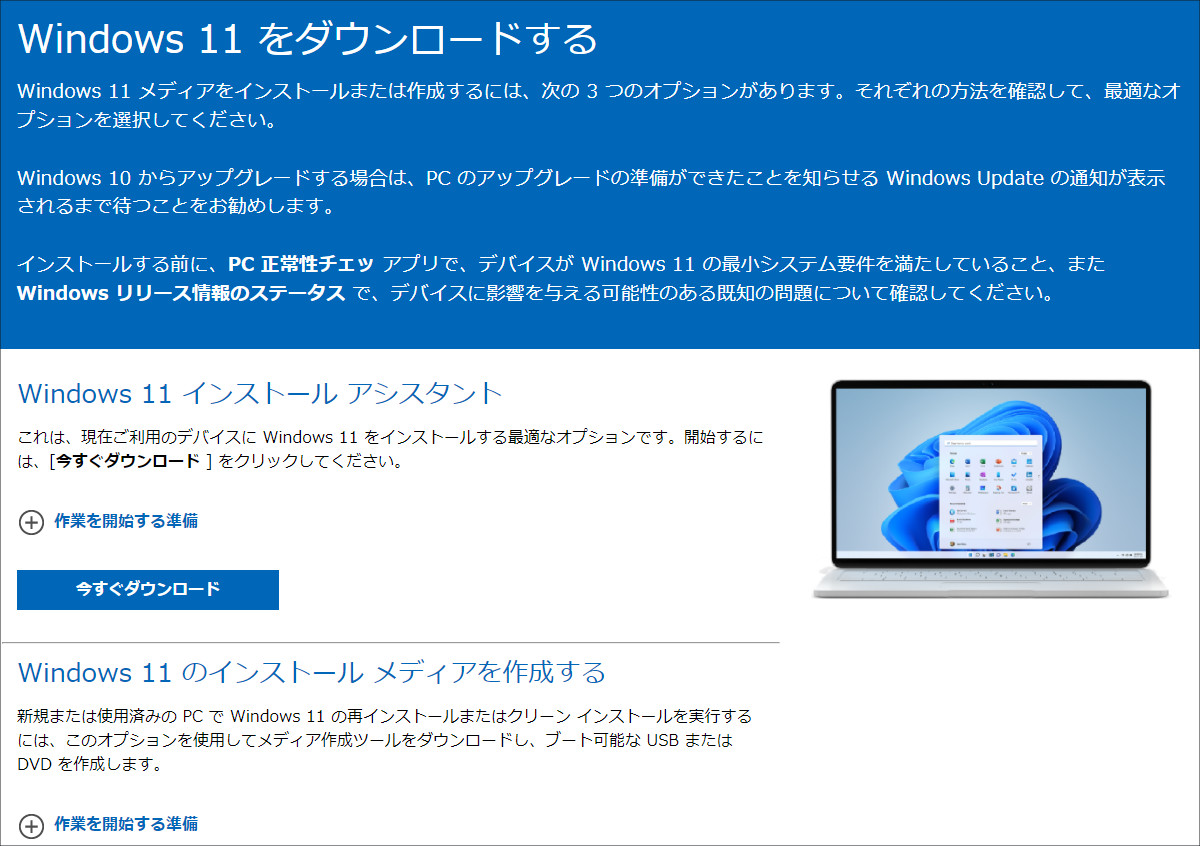
10月5日、Windows 11がリリースされました。最近のMicrosoftは「5日と言ったら世界中どこでも5日」ですね。米国時間ではなく、日本時間の5日リリースでした。この記事を書いている10月5日午前11時現在、すでにWindows 10 PCからのアップグレードが可能(アップグレード対象PCのみ)になっています。
Windows 11は基本的に設定アプリの「更新とセキュリティ」→「Windows Update」からアップグレード可能ですが、すべてのアップグレード対象PCで同時にアップグレードの案内が表示されるわけではありません。
これは悪い例。いや冗談です。この画像は私の手持ちのPCのうち、Windows 11アップグレード対象ではないもののスクリーンショットですが、もしこのPCがアップグレード対象であれば、「このPCでWindows 11を実行できます」というメッセージが表示されます。ただし、10月5日時点でこれらのメッセージがすべてのWindows 10 PCに表示されるわけではなく、若干タイムラグがあります。それと、「~実行できます」というメッセージが表示されたからといってすぐにアップグレードできるわけではなく、「ダウンロードリンク」が表示されるまではアップグレードできません。「順番」ということになります。
しかし、そうは言っても「リリースされたんなら早くインストールしたい」というのが人情。特にウインタブ読者の場合はそういう人が多いんじゃないかと思いますし、私もその一人です。
Windows 10のときと同様、Windows 11もマニュアルでダウンロード・インストールが可能です。こちらからダウンロードできます。
Windows 11 をダウンロードする:Microsoft
では、アクセスしてみます。
Microsoftの該当ページを見ていただくと、ここでくどくど説明する必要は1ミリもないように思われます。インストールメディアやISOファイルの作成も可能ですが、お手持ちのPCをすぐにアップグレードしたい場合は一番上の「Windows 11 インストール アシスタント」をダウンロードします。
私もさっそく一台アップグレードしてみました。
ダウンロードした「Windows 11 インストール アシスタント」を実行するとこの画面が表示されます。文言を読むと、どうやらインストールアシスタント側でも実行しているPCがアップグレード対象なのかどうか判定しているようですね。
ここで「同意してインストール」を選ぶと、それ以降は何もしなくて大丈夫です。ダウンロードからインストールまで、すべて自動でやってくれます。

ダウンロード、インストールが終了して、起動待ちをしているところ。Windows 10の初期設定とか大型アップデートのときと似ていますが、画面の雰囲気がちょっとリッチになっています。
アップグレードが完了しました(すみません、この記事とは関係のない検証目的で横長のディスプレイを使っています)。
Windows 10の大型アップデートのときと同様、Windows 11にアップグレードしたあとでもWindows 10に戻すことができます(設定アプリの「システム」→「回復」から)。なお、Windows 10の場合は、もとに戻せるのは確か「1週間限定」だったと思います。Windows 11でも同様に期間限定の機能になっていると思いますので、この点はご注意ください。
取り急ぎ記事を書かせていただきました。私は数台のWindows PCを使っていますが、当面はWindows 10とWindows 11が混在する環境でPC作業をしていくことになります。Windows 11のどこが便利になったのか、という点についてはしばらく使ってみてから記事にしたいと思っています。でも、Windows 11になってUIがそれなりに大きく変わりましたので「新鮮」というのはありますね!
なお、新しいOSのリリース初日ということで、不具合(バグ)が発生する可能性は否定できません。Windows 11はリリースまでにプレビュー版で検証が進められており、個人的には重大な不具合が発生する可能性は低いと判断していますが、心配な人はしばらくインストールを見送ってもいいと思います。このあたりはご自身でご判断ください。
関連リンク
Windows 11 をダウンロードする:Microsoft
Windows 11情報 記事一覧

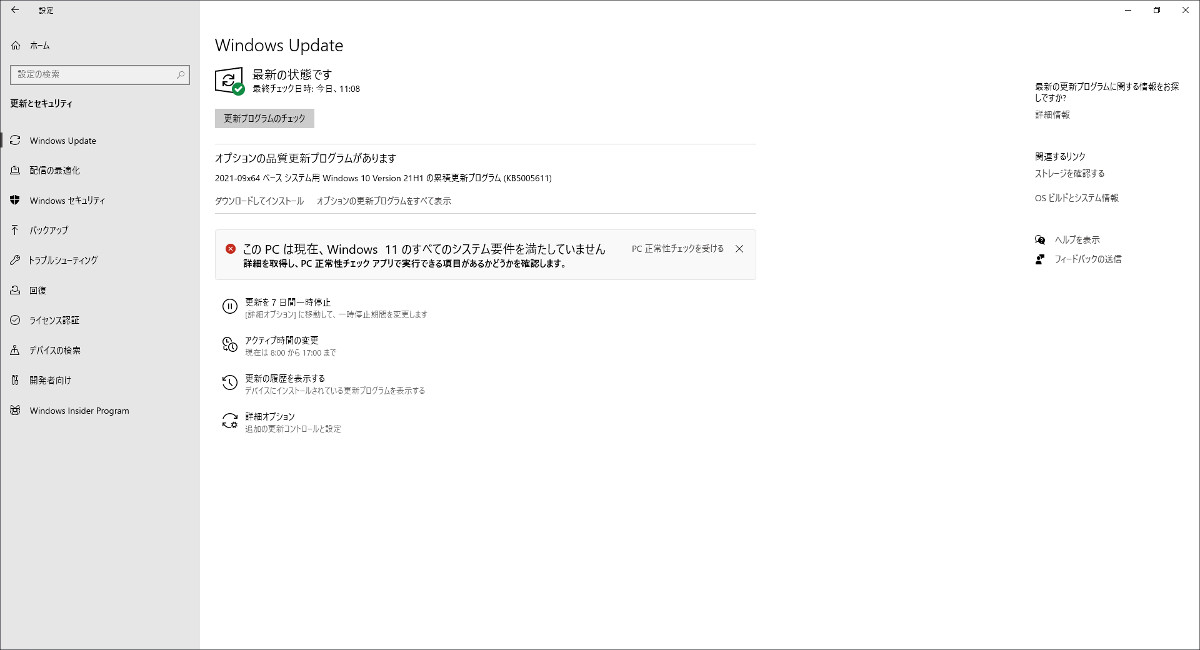
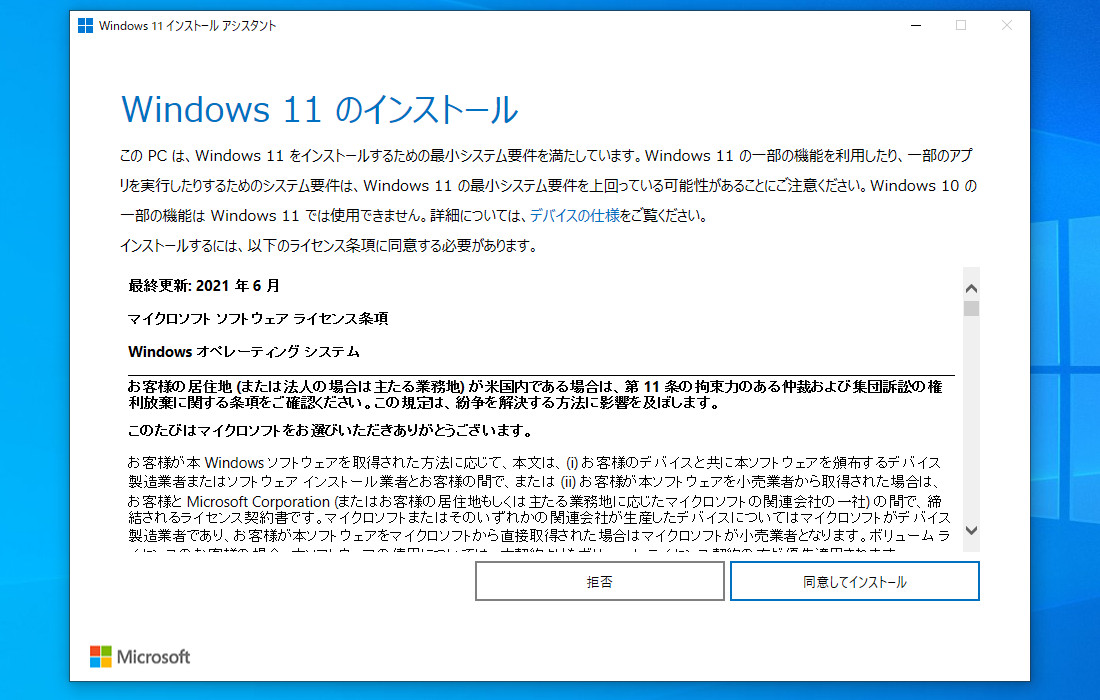
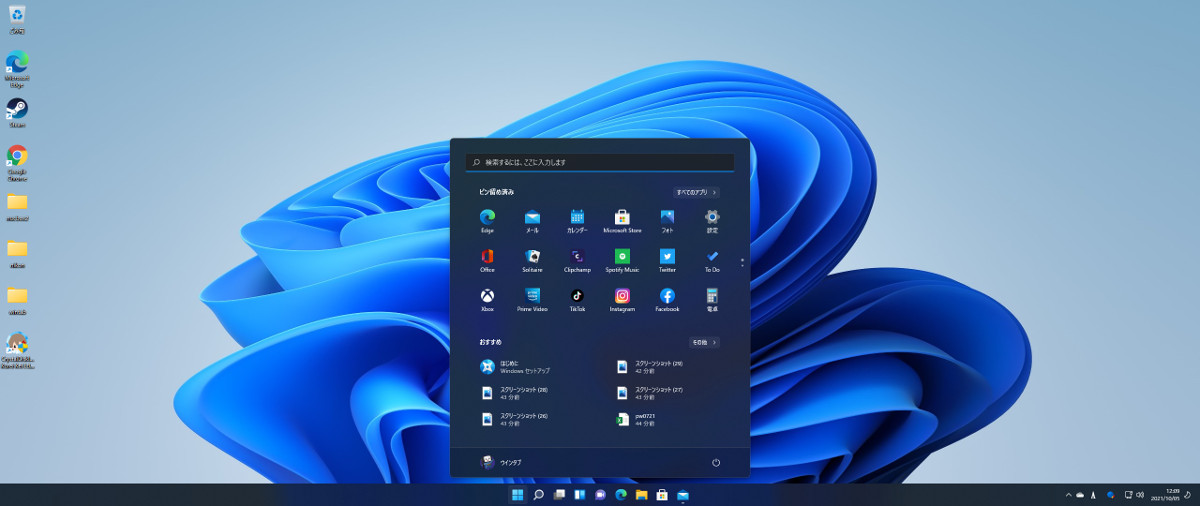
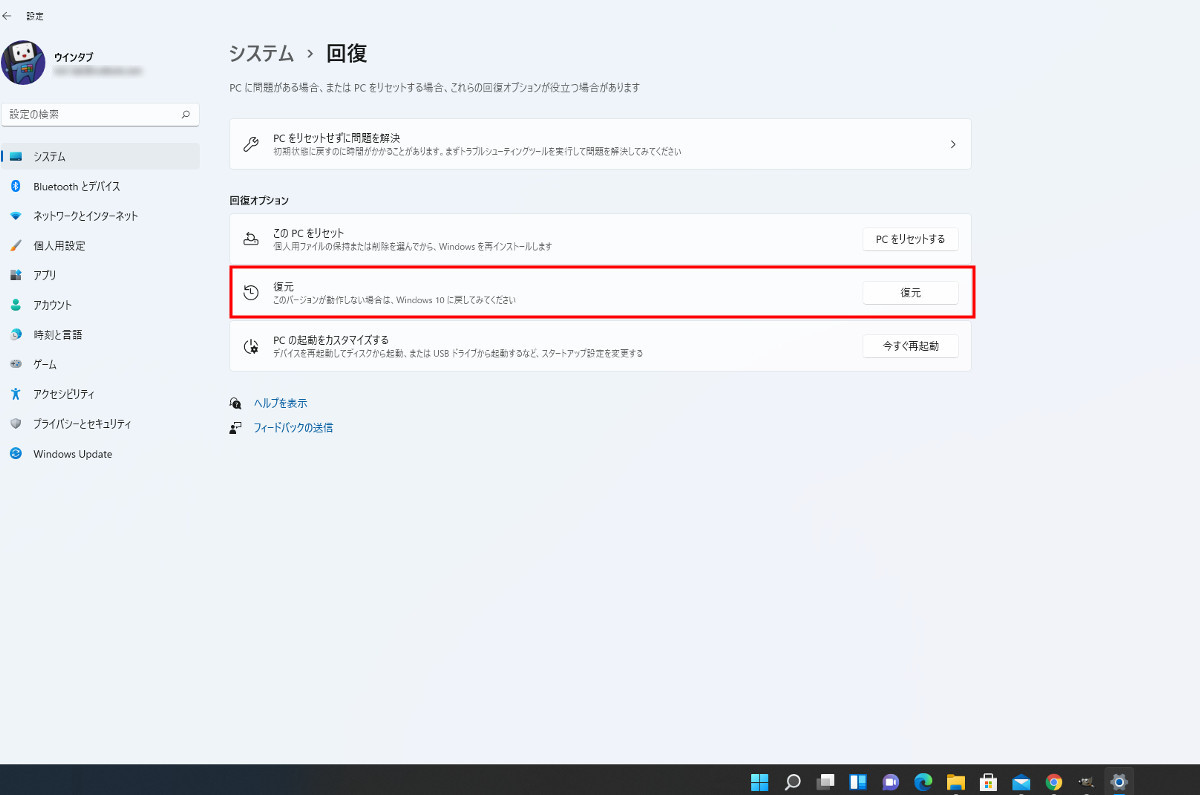



コメント
うーむ、投稿したコメントが反映されない…投稿に失敗したのかしらん。
とにかく、BMAX Y11にWindows11のインストールはできました。時間はかかったけど。
ウィルスバスターとGoogleドライブは事前に無効にすることをお勧めします。
すみません、URLが多く含まれていたり、英語がたくさん入っていたりするとスパムコメント扱いになってしまうことがあります。WordPressでフィルターをかけているためなんですが、たまに不備が出てしまいます。でもフィルターを無効化すると恐ろしいことになってしまうので、どうかご容赦ください。Y11の情報ありがとうございました。私はまだアップグレードしていないので、これからやってみようと思います。GMK NucBox 2はアップグレードできました。
フィルターの件承知しました、スパムコメントを表示させないほうが重要です、そのままでお願いします。
しかし何が引っかかったのかなぁ。
書きたかったのは、当初、ウィルスバスターとGoogleドライブが有効の状態でアップグレードしようとしたらエラーコード=8007007FでWindows 11 インストールアシスタントが止まってしまう、ということで、適合機種じゃない、と思ったのですが、上記ソフトを終了させてから実行したら上手く行った、という話でした。
こんにちは、情報ありがとうございます。私は市販のウイルススキャンソフトは使っていないので勉強になりました。あと、Googleドライブもブラウザー上でしか使ってないですね。ウイルスバスターは無理ですけど、Googleドライブは自分でも試してみようかな。